כיצד להמיר BAT ל-EXE ב-Windows 10
Miscellanea / / June 02, 2022

קבצי קבצי אצווה הם אוסף של פקודות שנשמרו בקבצי טקסט רגיל שעשויים להיות מופעלים על ידי מתורגמן שורת הפקודה. קבצי הפעלה, לעומת זאת, משמשים לביצוע פעולות ופעילויות רבות במחשב. כשזה מגיע לזה, קבצי אצווה וקבצי הפעלה כמעט דומים מבחינת פונקציונליות. יש אנשים שרוצים לדעת אם הם יכולים להמיר סקריפט אצווה (BAT) לקובץ הפעלה (EXE). מאמר זה ילמד אותך כיצד להמיר קבצי אצווה לקובצי הפעלה באמצעות כלים מובנים וצד שלישי כאחד. המשך לקרוא כדי להמיר BAT ל-EXE באינטרנט.

תוכן
- כיצד להמיר BAT ל-EXE באינטרנט ב-Windows 10
- שיטה 1: השתמש ב-iexpress.exe
- שיטה 2: השתמש בממיר BAT ל-EXE
- שיטה 3: השתמש בממיר BAT ל-EXE מתקדם
כיצד להמיר BAT ל-EXE באינטרנט ב-Windows 10
רשמנו את השיטות האפשריות להמרת BAT ל-EXE חלונות 10 באמצעות כלים שונים.
שיטה 1: השתמש ב-iexpress.exe
IExpress היא תוכנית שמגיעה עם מערכת ההפעלה Windows שלך ומאפשרת לך ליצור קובצי הפעלה עצמאיים מכל קובץ סקריפט. קובץ הפעלה זה כלול ב-Windows Internet Explorer. תוכנית זו מורכבת מסדרה של הוראות המאפשרות למשתמשים ליצור חבילה אחת לחילוץ עצמי מאוסף קבצים. מצד שני, ניתן להשתמש בקובץ ההפעלה הזה כדי להמיר סקריפט אצווה (BAT) לקובץ הפעלה (EXE). כדי להשיג קובץ EXE באמצעות iexpress.exe, בצע את ההליכים שלהלן:
1. לחץ על מפתח Windows, הקלד iexpress.exe, ולחץ על הפעל כמנהל.
הערה: אתה יכול גם לגשת אליו כמנהל מערכת על ידי לחיצה ארוכה מקשי CTRL + Shift יחד ולחיצה על מקש אנטר לאחר הקלדת השם.
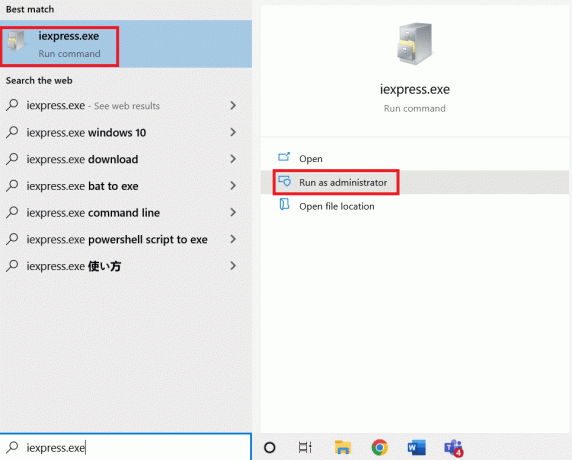
2. לחץ על הַבָּא לחצן לאחר בחירת ה צור SED חדש אוֹפְּצִיָה.

3. לאחר מכן, לחץ הַבָּא מבלי לשנות את מטרת החבילה.

4. עבור תיבות הדו-שיח, ספק את כותרת החבילה ולחץ על הַבָּא.
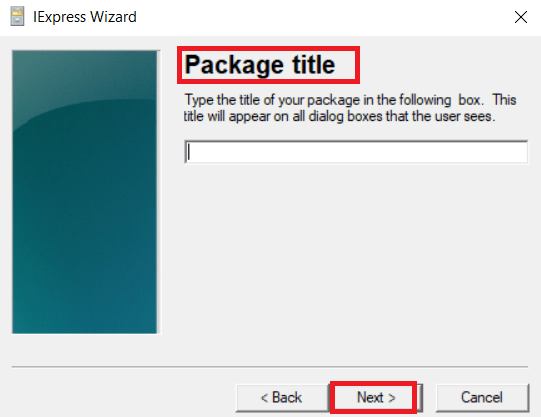
5. עכשיו, לחץ הַבָּא הן עבור בקשת האישור והן עבור הסכם רישיון.
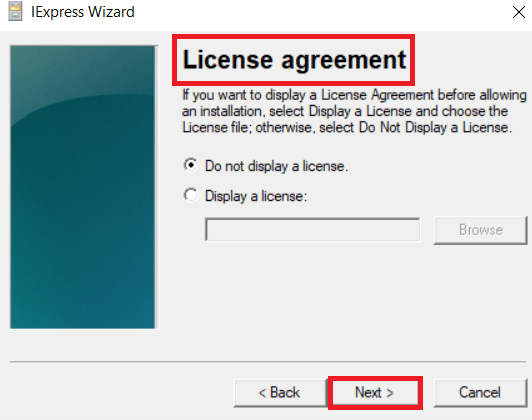
6. לאחר מכן, לחץ על לְהוֹסִיף כפתור פנימה קבצים ארוזים, בחר את שלך תסריט אצווה, ולאחר מכן לחץ על לִפְתוֹחַ לַחְצָן.

7. מ ה התקן את התוכנית תפריט, בחר שלך סקריפט אצווה. לאחר מכן, הקלד את cmd /c appuals.exe פקודה לפני שם הקובץ:
הערה: שם הסקריפט האצווה שאתה מציין באפשרות Install Program הוא appuals.exe.

8. הקש על הַבָּא כפתור הן עבור חלון התצוגה והן עבור ההודעות 'סיים'.

9. על ידי בחירת ה לְדַפדֵף לחצן, כעת תוכל לספק את ספריית החבילה ואת שם הקובץ.
הערה: יש לך אפשרות לסמן או לבטל את הסימון של האפשרויות.

10. לחץ על הַבָּא כפתור עבור הגדר אתחול מחדש.
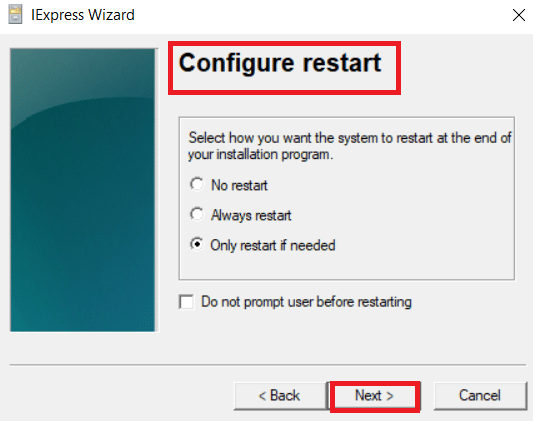
11. שוב, לחץ על הַבָּא לחצן כדי לשמור SED.

12. לבסוף, לחץ על סיים כפתור לאחר לחיצה הַבָּא עבור צור חבילה.

13. אתר את השניים קבצים בספרייה שציינת.
קובץ ה-EXE יהיה אחד, וקובץ SED יהיה השני. כעת, אתה יכול להפעיל את קובץ ה-EXE.
קרא גם:כיצד להמיר IMG ל-ISO
שיטה 2: השתמש בממיר BAT ל-EXE
אם אינך רוצה לעבור את הטרחה של שימוש ב- IExpress, תוכנית צד שלישי פופולרית שממירה קבצי.bat לקבצי.exe יעילה ונוחה יותר. רוב הפתרונות של צד שלישי נוצרו במיוחד עבור סוג זה של המרת קבצים. אחד הכלים הידועים ביותר להמרת סקריפטים אצווה הוא ממיר BAT ל-EXE. Bat To Exe Converter היא תוכנית חינמית אך שימושית. זה הופך קובץ.bat אחד או יותר בכמה שלבים פשוטים. כדי להשתמש בממיר BAT ל-EXE, בצע את ההוראות שלהלן:
1. הורד את ממיר BAT ל-EXE קובץ ההתקנה.

2. כדי לפתוח את ממיר BAT ל-EXE קיצור דרך, לחץ עליו פעמיים. בחלק העליון, לחץ על לִפְתוֹחַ סמל כפתור.
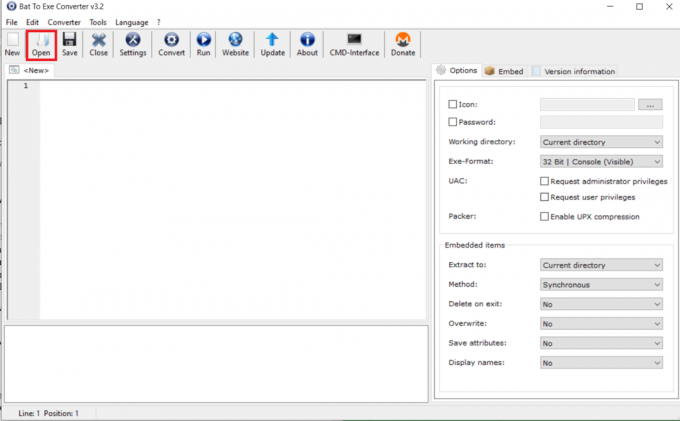
3. לחץ על לִפְתוֹחַ לחצן לאחר בחירת ה קובץ סקריפט אצווה.

4. על ידי בחירת ה להמיר סמל הכפתור בחלק העליון, כעת תוכל לתת לקובץ שהומר שם ולשמור אותו במקום אחר.

קובץ ההפעלה של הסקריפט האצווה יופק.
קרא גם:כיצד להמיר WAV ל-MP3
שיטה 3: השתמש בממיר BAT ל-EXE מתקדם
ממיר BAT הכל-באחד הגדול ביותר הוא ממיר BAT ל-EXE המתקדם, שהוא גם בחינם. יש לו תכונות נוספות שונות שמשתמשים עשויים להשתמש בהתבסס על הצרכים שלהם. באמצעות ממיר BAT ל-EXE המתקדם, המר את סקריפט האצווה לקובץ הפעלה באופן הבא:
1. הורד את ממיר BAT ל-EXE מתקדם תכנית.

2. הקש על מפתח Windows, הקלד BAT מתקדם ל-EXE, ואז לחץ על לִפְתוֹחַ.

3. מ ה קוֹבֶץ תפריט בשורת התפריטים, בחר את לִפְתוֹחַ אוֹפְּצִיָה.

4. לחץ על לִפְתוֹחַ לאחר בחירת הסקריפט האצווה.

5. כעת, מתחת לשורת התפריטים, לחץ על בניית EXE סמל. לחץ על בניית EXE כפתור בחלון החדש שיופיע.

6. לאחר הזנת השם של EXE הקובץ שברצונך לשמור, לחץ על להציל לַחְצָן.

הקובץ שלך יהיה מוכן כקובץ הפעלה.
מוּמלָץ:
- כיצד למחוק חשבון Badoo
- כיצד להגדיר GIF כטפט ב-Windows 10
- כיצד להתקין Hex Editor Notepad++ ב-Windows 10
- כיצד להמיר M4B ל-MP3 ב-Windows 10
אנו מקווים שמצאת מידע זה שימושי וכי הצלחת לדעת כיצד להמיר BAT ל-EXE מקוון ב-Windows 10. אנא ספר לנו איזו טכניקה הייתה המועילה ביותר עבורך. אנא השתמש בטופס למטה אם יש לך שאלות או הערות.



